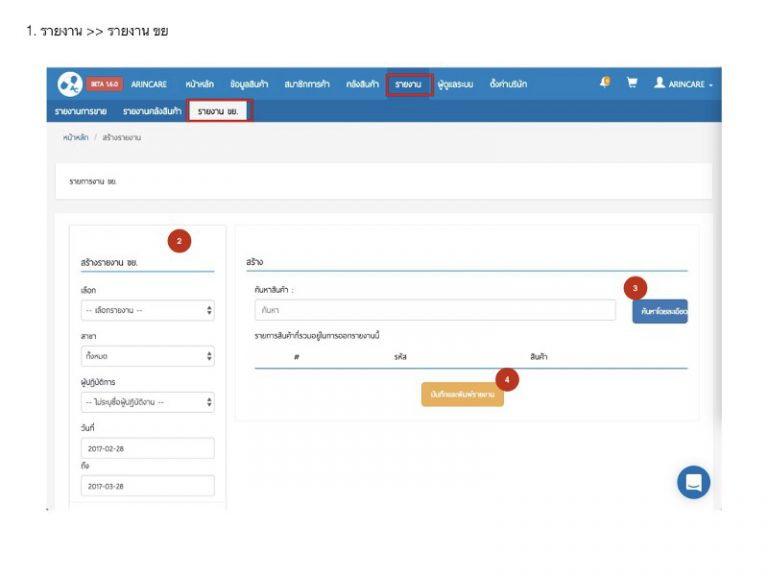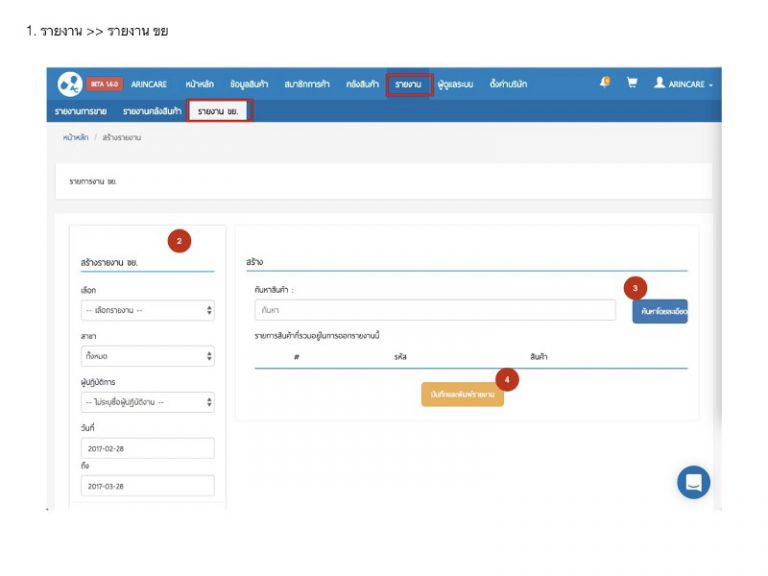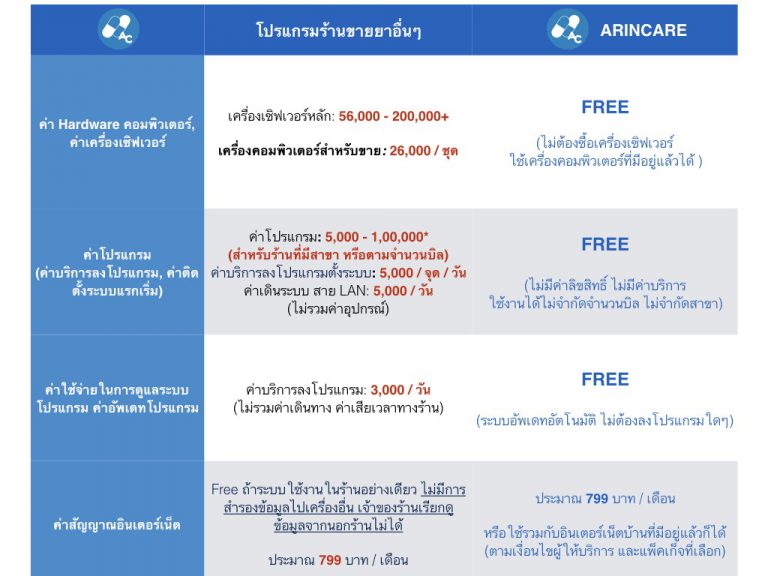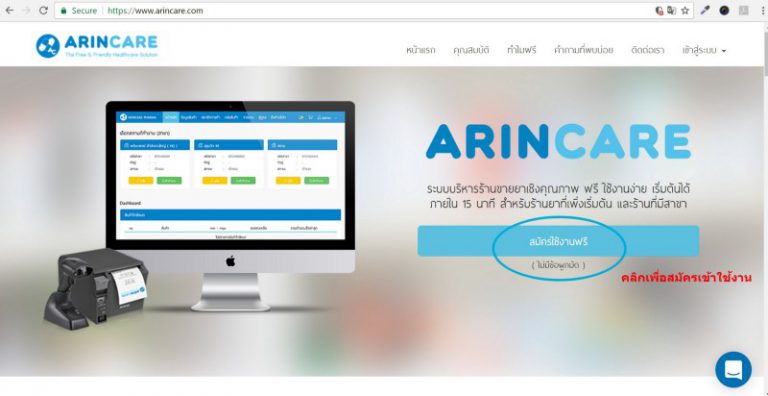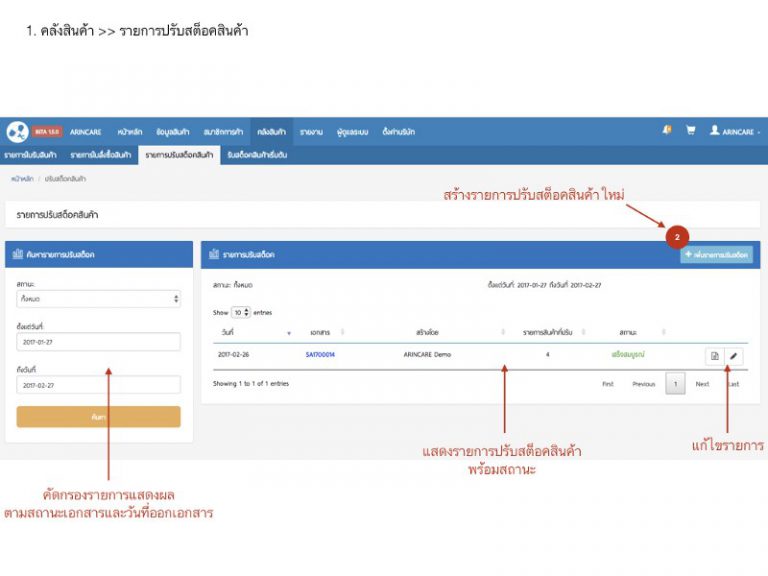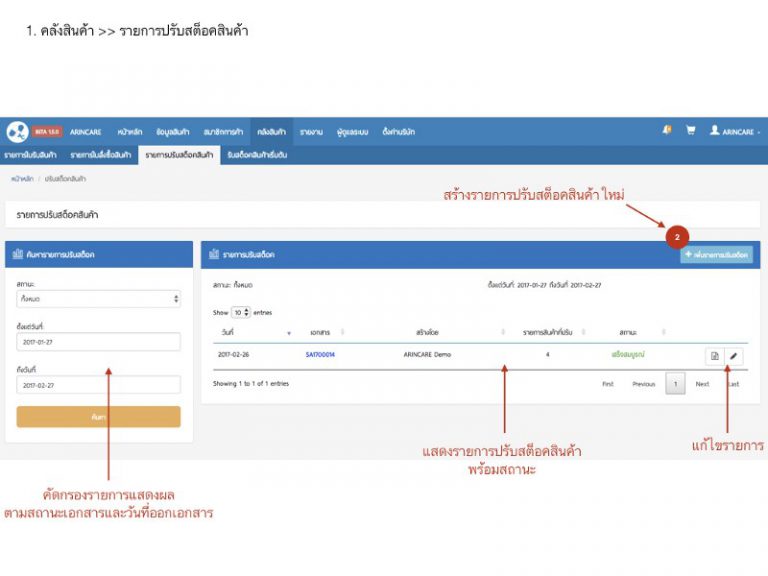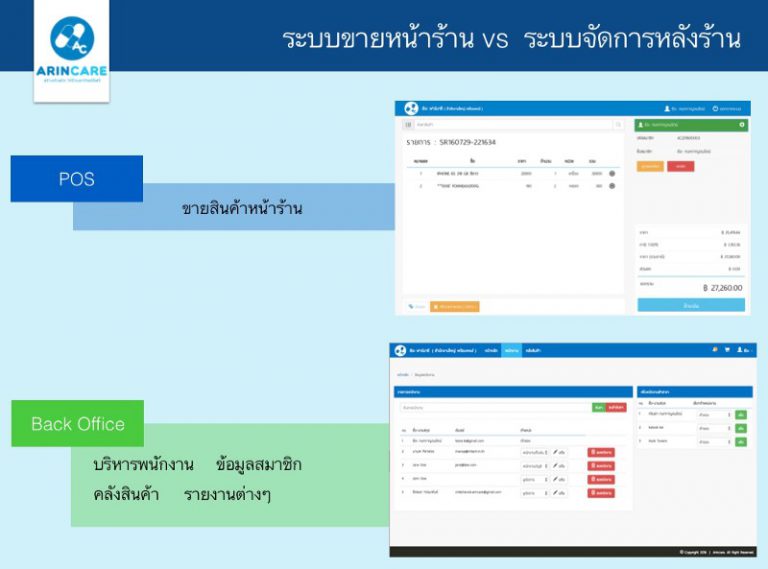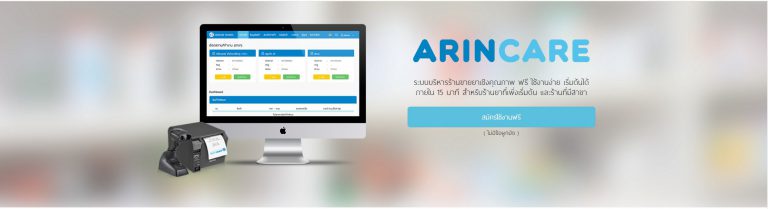15 ออกรายงาน ขย
ตั้งแต่เวอร์ชั่น Beta 1.6.0 ไป ผู้ใช้สามารถออกรายงาน ขย ผ่านระบบได้นะคะ โดยในเวอร์ชั่นนี้การออกรายงานจะจำกัดอยู่ที่ ขย 9, 10, และ ขย 11 ในรูปแบบของไฟล์ PDF สำหรับการออกรายงานในรูปแบบไฟล์ Excel ที่สามารถแก้ไขได้ และรายงาน ขย 12, 13 จะตามมาในเวอร์ชั่นต่อๆ ไปค่ะ =) เริ่มต้นด้วยการเข้าเมนู “รายงาน”...